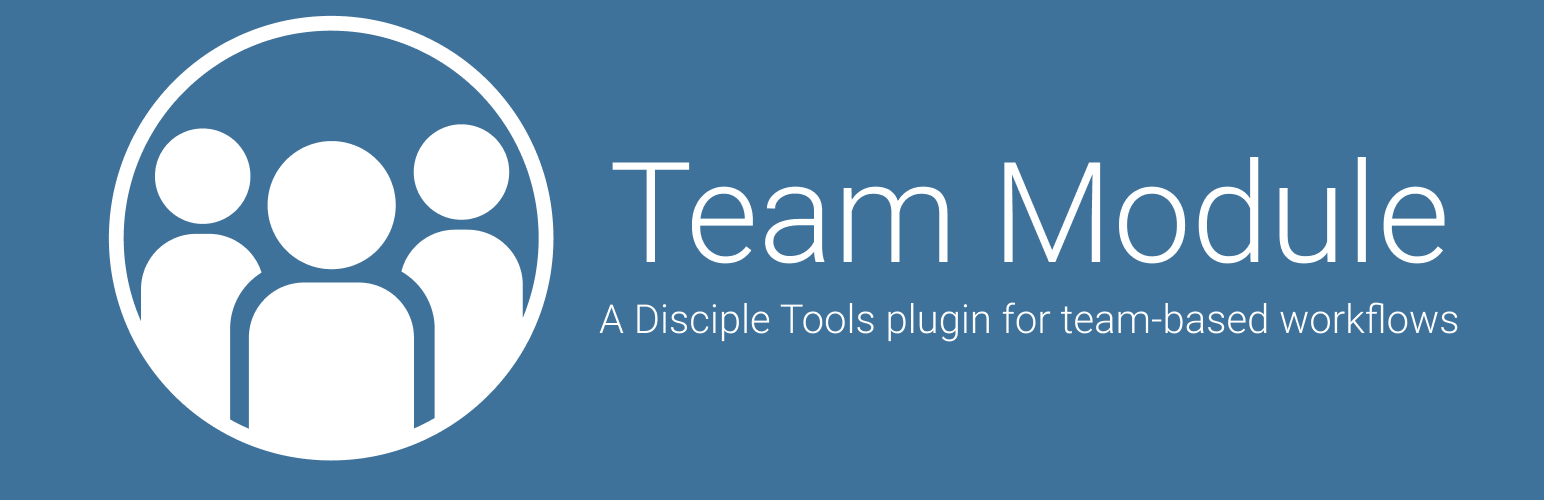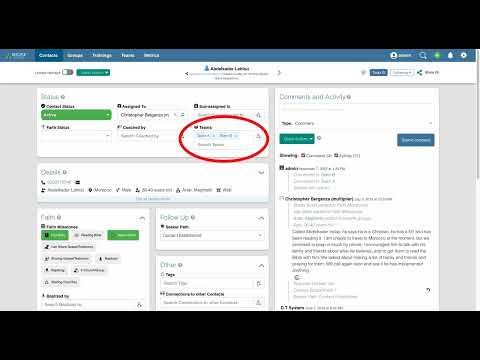Disciple.Tools -Module d'équipe
Le module d'équipe est un moyen d'accéder et de partager des contacts et des groupes dans un environnement d'équipe collaborative, où personne n'est responsable d'un contact donné, mais toute l'équipe supervise son parcours.
Le module ajoute un nouveau type de publication d'équipe pour vous permettre de configurer et de gérer vos équipes. Créez simplement une nouvelle équipe et affectez tous les utilisateurs pour en faire partie.
Désormais, sur n'importe quel contact, groupe ou autre type de publication, vous voyez une liste d'équipes auxquelles vous pouvez l'attribuer. En attribuant un contact à une équipe, n'importe quel membre de cette équipe a maintenant accès pour le voir et le modifier.
Un rôle d'utilisateur de membre d'équipe est disponible pour accorder les autorisations nécessaires à vos utilisateurs. Un membre de l'équipe ne verra que les contacts, les groupes et les autres publications qui sont soit attribués à son équipe, soit directement partagés avec lui.
Un rôle de collaborateur d'équipe permet à un utilisateur de voir tous les contacts, groupes et autres types de publication dans le système. Cela leur permet de communiquer entre les équipes et d'affecter des contacts à des équipes supplémentaires en cas de besoin. Sur leur vue de liste, ils disposent d'un filtre rapide pour afficher uniquement les publications attribuées à leur équipe ou à toute autre équipe.
Si vous utilisez Disciple Tools dans ce type de flux de travail en équipe, essayez le module d'équipe et voyez comment il peut augmenter vos efforts de collaboration. Il peut être utilisé avec et sans le module d'accès activé.
Utilisation
Ça ira
- Ajoute
Teamtype de publication avec nom et membres - Ajoute
Team Memberrôle pour donner accès uniquement aux messages attribués à l'équipe de l'utilisateur - Désactive l'attribution automatique de nouveaux contacts par le module d'accès à l'utilisateur de base
Ne fera pas
Rôles
membre de l'Equipe
L'utilisateur ne verra que les contacts, groupes et autres messages qui sont soit attribués à son équipe, soit directement partagés avec lui.
Autorisations:
- Créer/Afficher/Mettre à jour/Assigner les contacts attribués à l'équipe/à soi-même
- Créer/Afficher/Mettre à jour les groupes attribués à l'équipe/à soi-même
- Créer/Afficher/Mettre à jour les formations attribuées à l'équipe/à soi-même
- Lister les utilisateurs
- Liste des équipes
Collaborateur d'équipe
L'utilisateur peut voir tous les contacts, groupes et autres types de publication dans le système. Cela leur permet de communiquer entre les équipes et d'affecter des contacts à des équipes supplémentaires en cas de besoin. Sur leur vue de liste, ils disposent d'un filtre rapide pour afficher uniquement les publications attribuées à leur équipe ou à toute autre équipe.
Autorisations:
- Toutes les autorisations des membres de l'équipe (ci-dessus)
- Afficher/Mettre à jour/Assigner tous les contacts d'accès
- Afficher/mettre à jour tous les groupes
- Afficher/mettre à jour toutes les formations
Chef d'équipe
L'utilisateur peut voir tous les contacts, groupes et autres types de publication dans le système. L'utilisateur peut voir toutes les équipes mais ne peut modifier que la sienne.
Autorisations:
- Toutes les autorisations de collaborateur d'équipe (ci-dessus)
- Voir toutes les équipes
- Mettre à jour ses propres équipes
Administrateur des équipes
L'utilisateur peut accéder et modifier tous les types de publication, y compris la création et la mise à jour de toutes les équipes.
Autorisations:
- Toutes les autorisations de chef d'équipe (ci-dessus)
- Créer/Afficher/Mettre à jour toutes les équipes
Exigences
- Disciple.Tools Thème installé sur un serveur Wordpress
Pose
- Installer en standard Disciple.Tools/Wordpress plugin dans la zone Admin/Plugins du système.
- Nécessite le rôle d'utilisateur Administrateur.
Contribution
Contributions bienvenues. Vous pouvez signaler des problèmes et des bogues dans le Questions section du dépôt. Vous pouvez présenter des idées dans Discussions section du dépôt. Et les contributions de code sont les bienvenues en utilisant le Demande de tirage système pour git. Pour plus de détails sur la contribution, voir le directives de contribution.
Captures d'écran